
最近PCゲームにハマっておます。
ゲーミングデバイスがいろいろ届いてるので少しずつ環境を整えています。
ゲーミングやりはじめて、JIS配列のキーボードだとスペースバーが小さすぎて左手親指が届きにくい。
そんな風に感じてました。
今使ってるRealforceは一生モノでとても気に入ってますが、スペースバーの横にある無変換ボタンがクソ邪魔でPUBGをプレイする超初心者のおじさんには厳しいキー配列となっています。
なので、
スペースバーがとても長いUS配列のキーボード一択でゲーミングキーボードを探しました。
新しく買ったゲーミングキーボード

NorthCrownのテンキーレスキーボードです。
光るタイプでかっこいいやつです。
青軸のメカニカルキーボードなのでカチカチ打鍵音がステキです。
もちろんスペースバーが長くてAltキーとスペースキーの間には何もありません。
まさにゲーム向きキー配列です。
しかし、打鍵音がいただけない
そのまんまでもメカニカルで青軸ならではのカチカチ音がステキです。
しかし、それと同時に青軸の打鍵音を打ち消すほどの大きな底づき音が出ます。
カチっという軸のスイッチオンにやや遅れてキートップが軸のフチにぶつかるガツン!という音が混ざります。
それはそれで良いのですが、個人的な好みで底打ち音がちょっと余計かなという感じでもあったので静音ゴムリングというものを使って底打ち音を消します。
こういうやつです。色は好みで。
キーボード静音ゴムリングの取り付けと消音効果について
キーボードのキートップをすべてはずして作業します。
こういうキートップはずし工具がああるのでこれ使うと便利です。


メカニカルキーボードは軸にキートップが刺さってるだけなのでこういう外し作業が楽ちんです。
メンブレンだとキートップが盤面に噛み付く感じで装着されてるのでそれに比べると楽ちんんな印象です。
キートップの裏はこうなってます。

十字に切れ込みがあり、これが青軸に刺さってるだけ。
そしてこの軸に差し込む部分へ静音ゴムリングを装着します。

Amazonで売ってた一番安いゴムリング。
シリコンで透明の写真だったのに黒いのが届きました。
まあ、そういううのは慣れてるので気にしませんが、、。
まあ見えないところだしどうでもいいかなと装着していきます。

写真ではニッパー使ってはめ込んでますが、指先で十分はめ込める狭さかなと思います。
自分は老眼で不器用なのでちょっとだけ工具使って作業しました。
静音ゴムリングによる静音効果は?
ゴム装着が完了して、その静音効果はいかがなものか?
というのが一番気になるところです。
で、装着後の音は、
- キーのスイッチ音 → 装着前と変わらず聞こえる
- キーの底づき音 → 装着前のカツン!の音の角が抜けた感じ
という雰囲気です。
カツン!という底づき音自体はまったくもって消えません。
しかしながら、やや耳障りな高周波数(2K~8KHz)は消えておりました。
なので一応静音効果はあります。
二重にしてみた
この静音ゴムリングが一袋に200個くらい入ってたので(そのうち10個位は切れてったりゴム板だたりだけど)余ったゴムリングをさらに装着してみた。
つまり、ゴムリングを二重にしてはめ込んでみたところ、、
ゴムリング無しのときのカツン!が一切なくなりました。
見事にキースイッチ音だけの上質なキーボード打鍵音が響き渡る。
そんな感じに仕上がります。
音はいいけど打鍵が重たくなる
二重にゴムをはめることで恐ろしいほど静音効果が出ました。
しかしながら交換条件で青軸ならではの軽いキータッチ感が損なわれます。
ゴム二重にするとメンブレンのこすり合わせが悪いキーボードみたいな重さを感じます。
普段Realforceの軽いタッチに慣れている自分がこれで文字打ちをするとキースイッチを押し込みきれずミスタッチが頻発します。
打鍵音は最高に渋い青軸サウンドになりましたが、キータッチは黒軸のもの。
そんな感じの仕上がりです。
でも、
ゲーム専用と割り切ればお得でかっこいい最高のキーボード

文字打ちはRealforce、ゲーム専用でこのキーボードを使います。
左手パッドも考えましたがどれも高価だし、なんか自分は普通のキーボードのほうがスキ。
だからこれをゲーム専用で使うキーボードに仕上げていきます。
一応ゲーム専用で使うのでWASDは瞬時に判断できるようオレンジキートップへ交換。
LEDライト対応モデルを装着。
このNorthCrownのキーボードは素のままではとても打ちやすく軽めのタッチでいい感じのキーボードです。
しかし、キーのエッジがやや鋭角に尖ってるのでちょっとカスタマイズしました。

こんなふうに指を横に向けて当てる左のAltキーのエッジが痛いです。
PUBGを5時間もプレイしたら爪が凹んで変形していました。
まあ、個人の骨格で指の向きも変わると思いますが英語配列のキーボードなのでAltキーの位置はJIS配列キーボードと比べるとやや左側に配置されてます。なので親指押しの場合は横向きになりやすいです。
この痛みを和らげつつ、Altキー長押しがやりやすくなるようシリコンカバーなどの装着も考えました。
あるいは左手用ゲーミングパッドの購入も考えました。
しかし、
このNowthCrownのキーボードだとこんな風にAltキーを装着することでその痛みから開放されます。
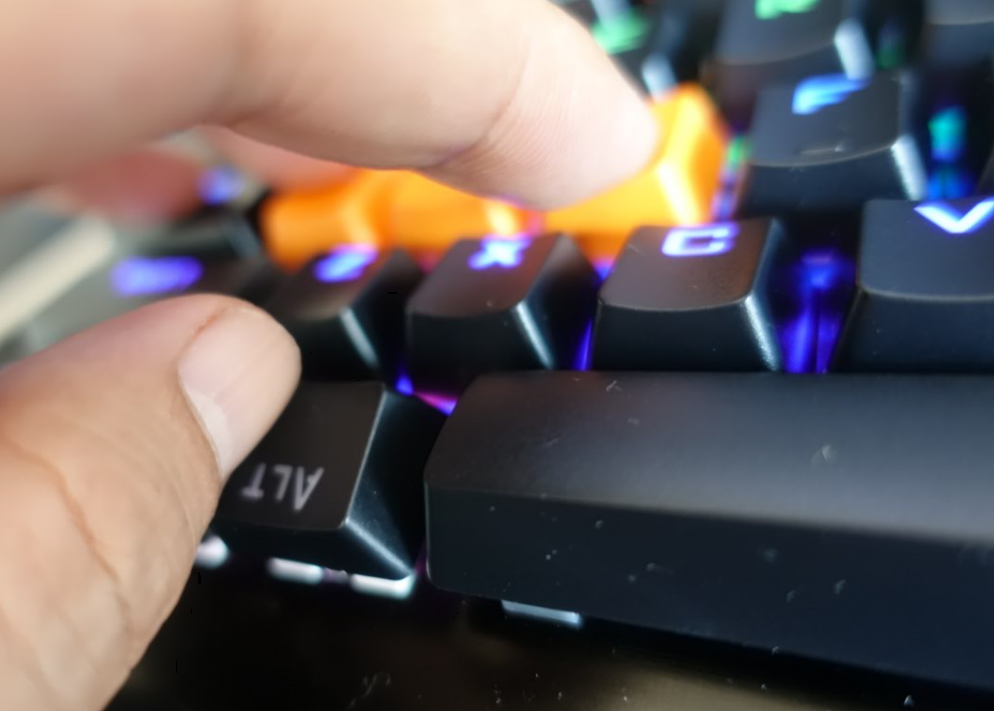
Altキー逆刺しw
見た目はちょっと、、
となるかもしれませんが、めちゃくちゃ長押ししやすいです。
PUBGで草原を走り抜ける際に周囲を見渡す、、
そんなときにAltキー押し放しでWとShift長押し
かなり親指の横面に負担がかかる指使いです。
この親指の負担が大幅に軽減できます。
めちゃくちゃエルゴノミックなキー配列になります。
これさえできれば左手用ゲーミングパッドは不要かなと思えたり。。
今回キーボードに加えてLogicoolのG502RGBというゲーミングマウスとDXRACERのゲーミングチェア(バケットシートみたいなの)を用意して作業場にゲーミング環境が仕上がりました。
あとは144Hzのモニターも注文したのでしばらくPCゲームにはまり込んでみようと思います。
次のキーボードチューニングは

底面を形成するウレタン素材とキーボード基盤の隙間を消音材と鉛板を貼り付けるなどしてデッドニングしていこうかなと考えております。
USキーボード特有の長いスペースキー。
この下に大きめの穴があるためバスレフ構造のスピーカーエンクロージャーみたいに特定の周波数の音を増幅する構造が発見されました。
この音が妙に安っぽさを感じさせるため、Realforceみたいに重たい底面に仕上げることで高級感のある美しいサウンドにできるのではないかと。。
ただいま分解に手こずってます。
その後の使用感
ブラインドタッチを初めてみると、USキーボードはエンターキーとバックスペースキーが押しやすくて非常に便利です。
同時にこのNORTHCROWNのキーボードはキートップの凹み具合が自分にマッチしている。3ヶ月ほど東プレと交互に使ってみてやっぱりこのノースクラウンのキーボードが自分には合ってると感じました。
まだブラインドタッチは完全には出来ていませんが、寿司打で3400円程度なら安定して出るようになったので全くブラインドタッチができなかった頃と比べると大きな進歩なのかなと感じています。最初は1200円くらいだったのでだいぶ進歩した。
一方の東プレですが、
確かに打ちやすいよいキーボードなのですが、ブラインドタッチを初めたばかりの僕には少しキータッチが軽すぎる。以前ならこの軽いタッチが最高の上質感を手に入れたような感覚で気に入っていましたが、今は軽すぎる、静かすぎるという印象です。
決して不満などではないのですが、ブラインドタッチ初心者の僕には軽すぎるのとミスタッチが誘発されやすいんです。
あとカチカチしたキータッチ音がなさすぎて静かすぎることでキークリックを無意識に感じる事ができずミスタッチを多発しています。
最高に「いいキーボード」です。
お気に入りです。
日本語入力時の備忘録



